WP Rocket是一款出色的WordPress网站速度优化插件,可通过缓存网站内容来提高性能。它设置简单,效果显著。
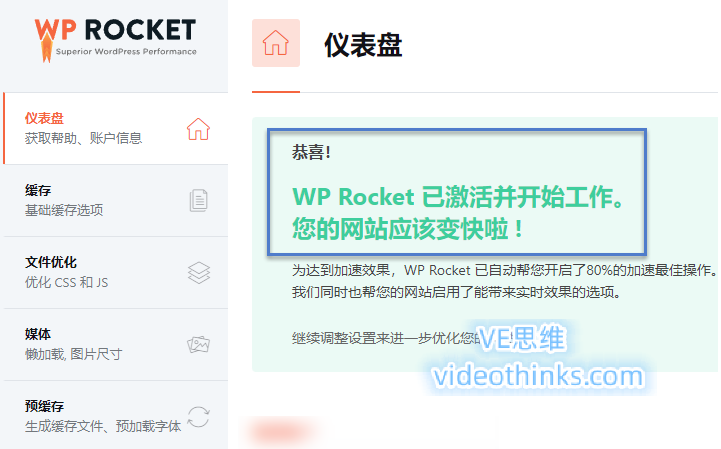
WP Rocket插件配置教程
1. 购买与安装WP Rocket插件
WP Rocket需要购买后才能使用,无法在WordPress插件库中搜索到。请直接访问WP Rocket官网进行购买。安装方法简单:下载插件安装包,然后在WordPress后台的插件管理页面上传并激活即可。
WP Rocket高级版(去授权,不限域名兼容)获取地址:点此进入
2. Dashboard菜单设置
安装并激活WP Rocket后,进入插件列表,点击WP Rocket插件的设置。Dashboard菜单包括以下项目:
- My account:查看账号和过期日期。
- My status:参与WP Rocket插件测试的菜单,一般不需要开启。
- Quick actions:提供清除缓存、开始预加载缓存和清除OPCache内容等快速操作。
- Frequently Asked Questions:常见问题解答,如未找到解决方案,可提交问题寻求支持。
3. Cache菜单设置
在Cache菜单中进行以下设置:
- Mobile cache:设置移动端缓存。
- User cache:决定是否给网站后台用户加缓存,建议不勾选以查看最新网站内容。
- SSL cache:若网站启用SSL加密链接,则勾选。
- Cache lifespan:设置缓存的有效期,根据网站更新频率调整。
4. File Optimization菜单设置
根据实际需要设置以下项目:
- Basic settings:压缩HTML、合并Google字体文件、删除静态资源的查询字符串。
- CSS files:压缩和合并CSS文件。
- JavaScript Files:压缩和合并JS文件,推荐异步加载JS文件。
5. Media菜单设置
配置懒加载以提高网站速度,根据网站主题可能需要谨慎设置,避免出现Bug。
6. Preload菜单设置
设置站点地图预加载、预加载机器人和预获取DNS请求,加速移动端访问速度。
7. Advanced Rules菜单设置
根据需求设置不缓存的链接、Cookies和用户设置,一般企业网站不需特别设置。
8. Database菜单设置
类似于WP Optimize插件功能,用于清理数据库,包括文章内存、评论和数据库优化。
9. CDN菜单设置
如果使用CDN服务,配置CDN菜单,填入CDN的CNAME记录。
10. Add-ons菜单设置
WP Rocket的扩展功能,可配置Google Analytics代码浏览器缓存等。
11. Tools菜单设置
包括导出和导入设置数据,以及回滚功能,方便管理和备份设置。
WP Rocket插件使用总结
WP Rocket是一款高级WordPress缓存插件,通过优化代码、压缩文件和缓存页面来提升网站速度和性能。它还包括延迟加载图像、预加载字体和关键CSS等功能,进一步优化网站性能。
